Los mejores trucos de Windows Defender para protegerte como un profesional

Si hace unos años hubiéramos recomendado a alguien usar Microsoft Security Essentials nos hubieran tachado de locos. Y con razón. Sin embargo, con la llegada de Windows 10 Microsoft se ha empezado a tomar en serio la seguridad de los usuarios. Así, su nuevo antivirus, Windows Defender, se ha convertido en uno de los mejores antivirus del mercado. La mejor seguridad, la mejor fiabilidad y el mejor rendimiento. Y todo de forma totalmente gratuita. Aunque este antivirus puede darnos mucho más si sabemos cómo.
Cuando instalamos Windows 10 desde cero, Windows Defender viene ya instalado y activado para no tener que preocuparnos del malware. Sin embargo, la configuración por defecto que viene con este antivirus, aunque eficaz, es algo mejorable.
Si conocemos a fondo este antivirus y todos sus trucos podemos reforzar aún más la seguridad, controlar todos los escudos del antivirus y poder garantizarnos la mayor protección frente a las amenazas a las que nos enfrentamos a diario por el mero hecho estar conectados a Internet.
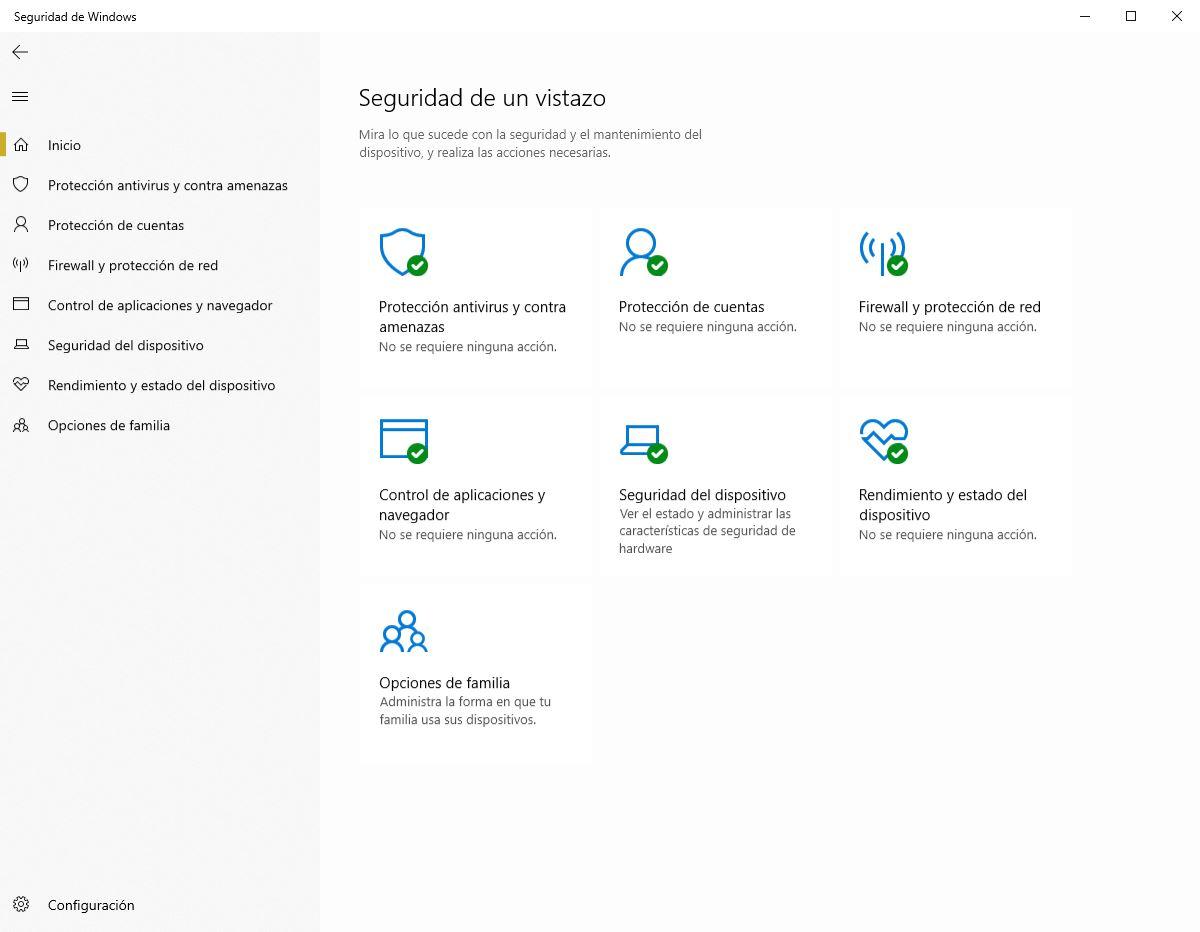
Cómo protegernos del ransomware con Windows Defender
Hasta hace unos años, el malware más peligroso era el que se instalaba en tu ordenador y robaba tus datos personales y bancarios. Sin embargo, los tiempos han cambiado, y en los últimos años ha ganado una gran popularidad el ransomware.
Este tipo de malware llega a tu ordenador con relativa facilidad y, tras esquivar la seguridad de los antivirus, cifra todos los datos personales del usuario para pedir un rescate al final. Y muchos usuarios llegan a pagar el rescate y pierden, además de los datos, el dinero.
Windows Defender, como es obvio, viene con un sistema de protección contra el ransomware. Además de detectar la amenaza nada más llegar a nuestro ordenador, también cuenta con un motor que nos permite protegernos del ransomware desconocido.
Esta función viene desactivada por defecto, por lo que para poder usarla tendremos que habilitarla. La opción de protección contra el ransomware se encuentra dentro de Windows Defender > Protección antivirus y contra amenazas > Protección contra ransomware.
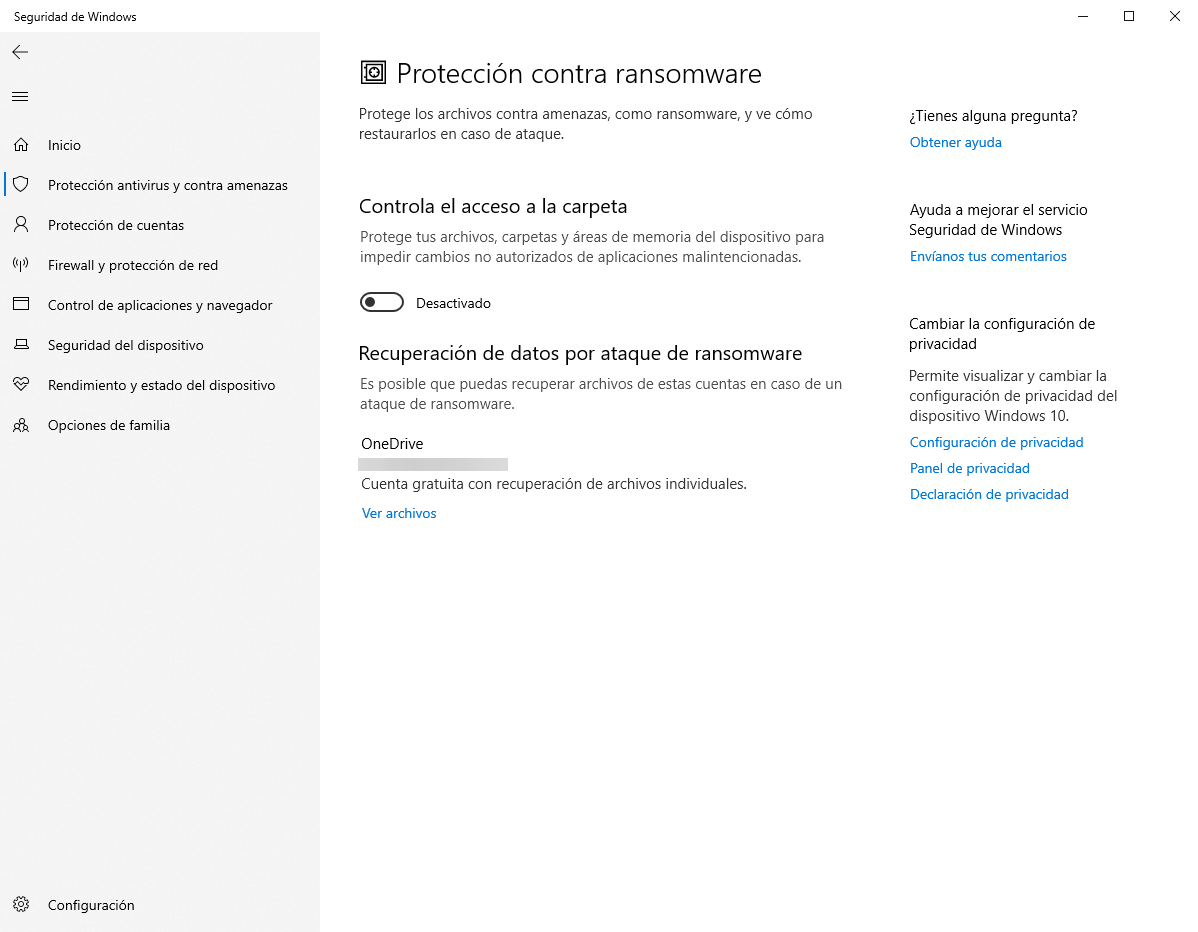
Al activar esta opción lo que hacemos es que Windows Defender empieza a monitorizar cualquier cambio que se vaya a realizar en las carpetas seleccionadas. Por defecto, solo se protegen las carpetas personales del sistema. Sin embargo, podemos añadir las que nosotros queramos.
También podemos elegir qué aplicaciones pueden o no pueden modificar estas carpetas. Así, en el caso de que entre un ransomware en nuestro PC, al intentar modificar estas carpetas será bloqueado y nuestros datos estarán protegidos. Incluso si es un ransomware de día cero y aún no ha sido registrado.
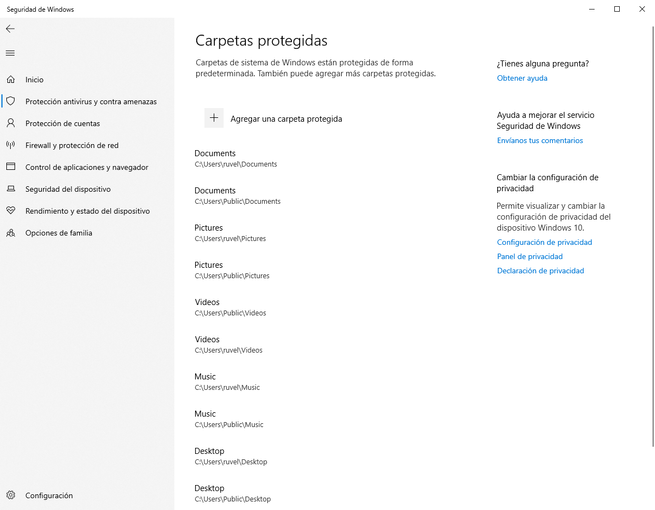
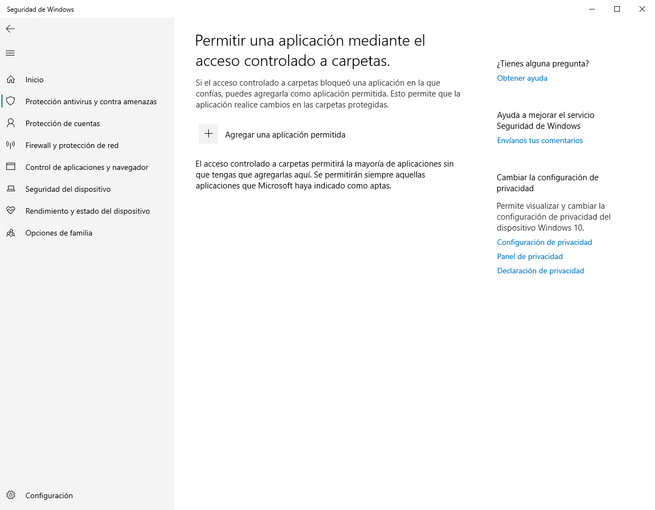
Configura el Firewall de Windows Defender para proteger tu red
Windows Defender no solo tiene un antivirus, sino que también cuenta con un completo firewall que nos permite proteger nuestras conexiones para evitar que usuarios y programas no autorizados puedan conectarse desde fuera a nuestro PC.
El Firewall de Windows viene activado por defecto, y cada vez que algún programa intente conectarse a Internet nos pedirá permiso. Sin embargo, si realmente queremos que esta herramienta proteja nuestra seguridad es necesario saber personalizar las reglas.
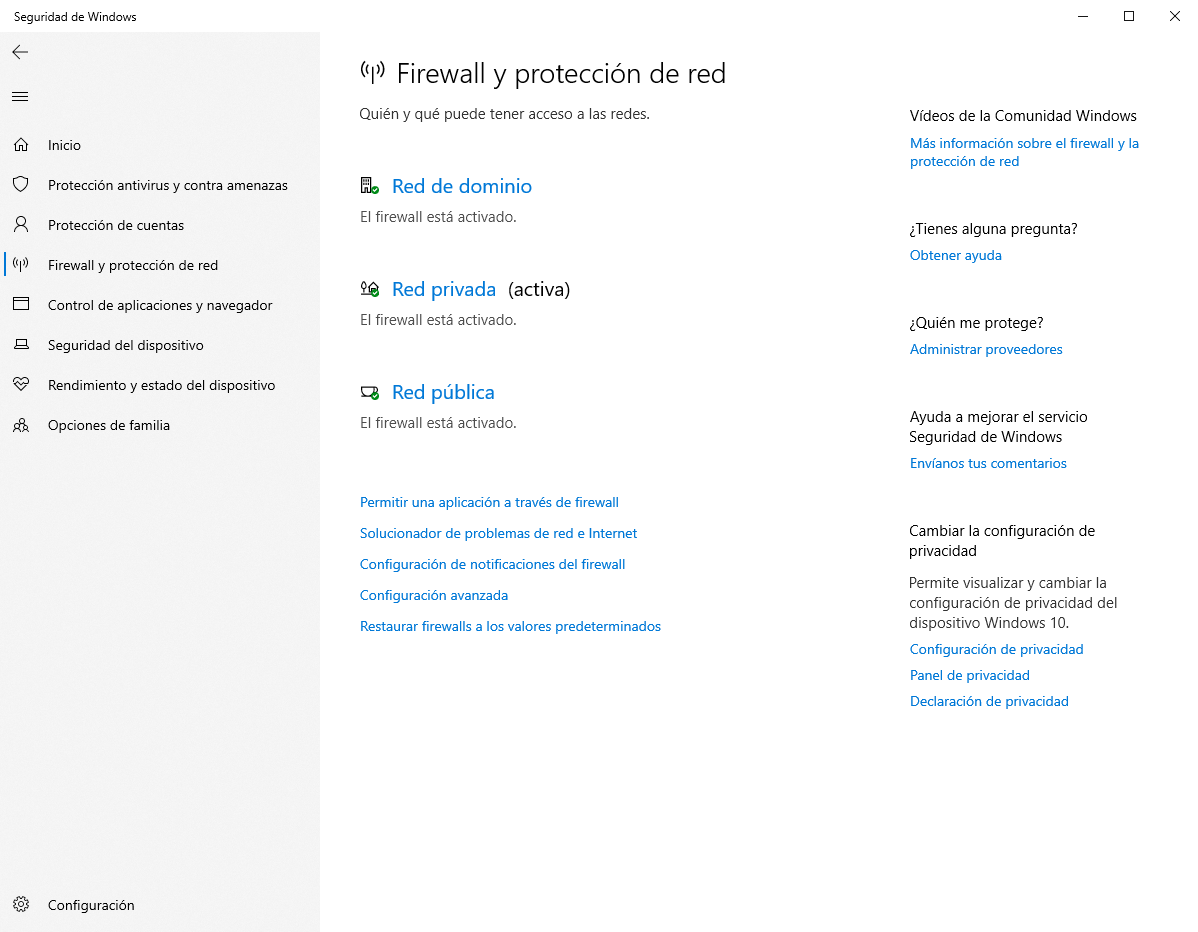
Como podemos ver, dentro de la configuración de Windows Defender vamos a encontrar varios tipos de redes: Red de dominio, privada y pública.
Según el tipo de red a la que estemos conectados nuestro perfil será uno u otro. Lo normal es que si estamos conectados en nuestra casa usemos una red privada, y siempre que nos conectemos desde fuera una red pública, ya que es más restrictiva.
En este apartado vamos a encontrar todo lo necesario para configurar el firewall de Windows Defender. Crear nuevas reglas en el firewall de Windows 10 es algo complicado y poco intuitivo. Por suerte, en el siguiente manual os explicamos cómo crear reglas en el Firewall de Windows Defender.
Por último, una de las opciones más interesantes del menú de configuración del Firewall de Windows 10 que acabamos de ver es la de «restaurar firewalls a los valores predeterminados». En caso de que algo vaya mal, esta opción restablecerá la configuración y nos permitirá empezar de cero.
Programar análisis antivirus, porque más vale prevenir que curar
Windows Defender analiza nuestro ordenador constantemente en busca de amenazas. Cada vez que ejecutamos un archivo o lo copiamos al equipo desde Internet o desde una memoria USB. Este antivirus revisa uno a uno todos los archivos y ficheros que pasan por nuestro PC.
Además, si queremos mayor seguridad, podemos programar para que este antivirus analice todos los días nuestro equipo en segundo plano. De esta manera, si ha aparecido un virus nuevo, o se ha pasado algo por alto, lo detectará y nos avisará. Estos análisis son en segundo plano, por lo que mientras todo vaya bien no nos enteraríamos de ello.
Por desgracia, Microsoft no permite programar fácilmente estos análisis en Windows Defender. Sin embargo, en el siguiente artículo os explicamos cómo programar un análisis de Windows Defender cuando nosotros queramos tanto en Windows 10 Home como en Pro.
Protege Windows 10 frente a exploits y todo tipo de vulnerabilidades (incluso desconocidas)
Una de las técnicas más utilizadas por los piratas informáticos a la hora de atacar un ordenador es aprovecharse de vulnerabilidades. Windows, igual que cualquier otra aplicación, puede tener fallos de seguridad que pueden permitir a aplicaciones maliciosas tomar el control del sistema.
La mejor forma de protegerse de estos fallos es asegurándonos de tener siempre Windows, y todas las aplicaciones, actualizadas a la última versión. Sin embargo, si queremos estar aún más seguros de que nada pone en peligro nuestro PC, Windows Defender tiene un par de escudos ocultos que nos ayudarán.
El primero de estos escudos se encuentra dentro de «Control de aplicaciones y navegador > Protección contra vulnerabilidades» y nos permite ver todos los tipos de vulnerabilidades y encargarse de controlarlas.
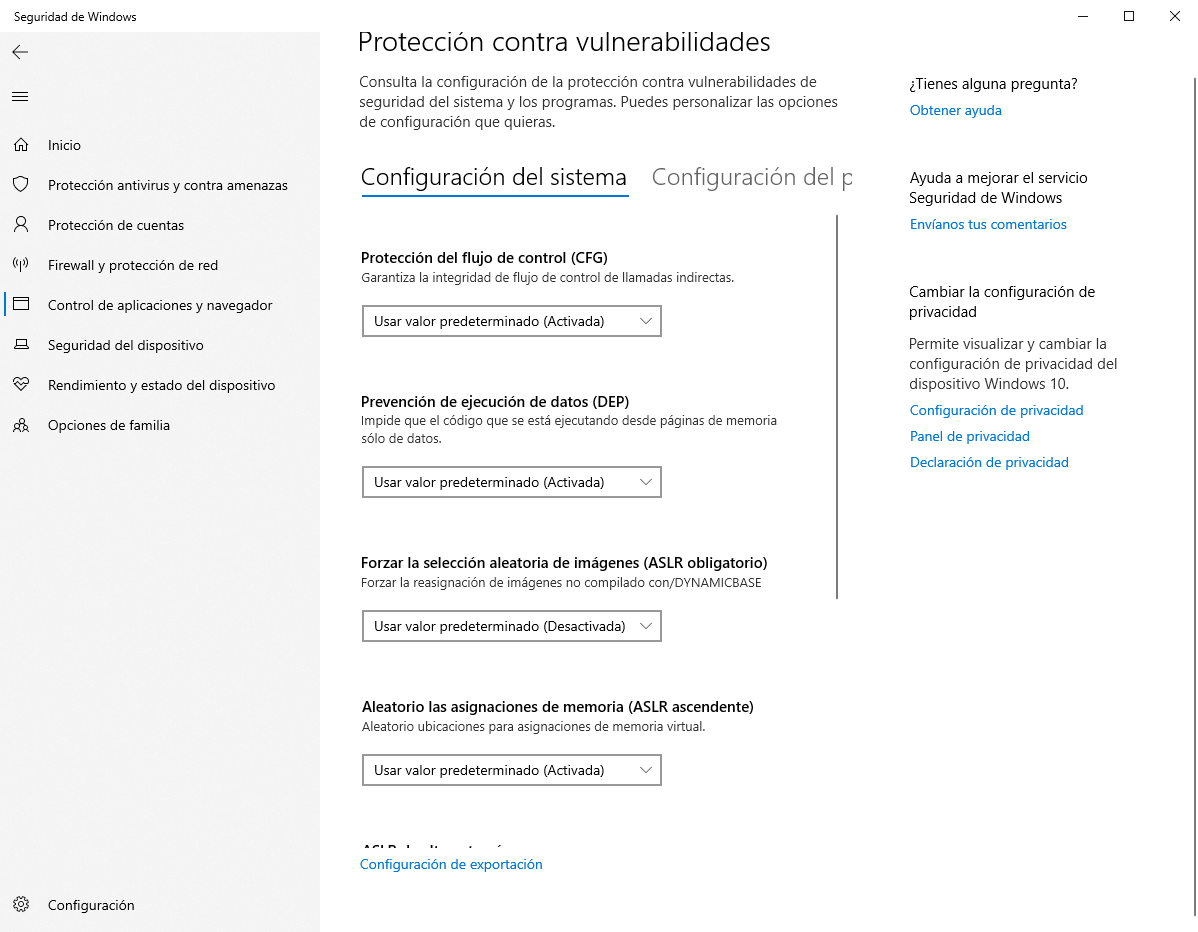
El otro de los apartados de seguridad frente a vulnerabilidades es el Aislamiento del núcleo. Esta medida de seguridad hace uso de la virtualización de hardware y de Hyper-V para proteger los procesos de más alto nivel, de modo kernel, contra la inyección y ejecución de código no comprobado.
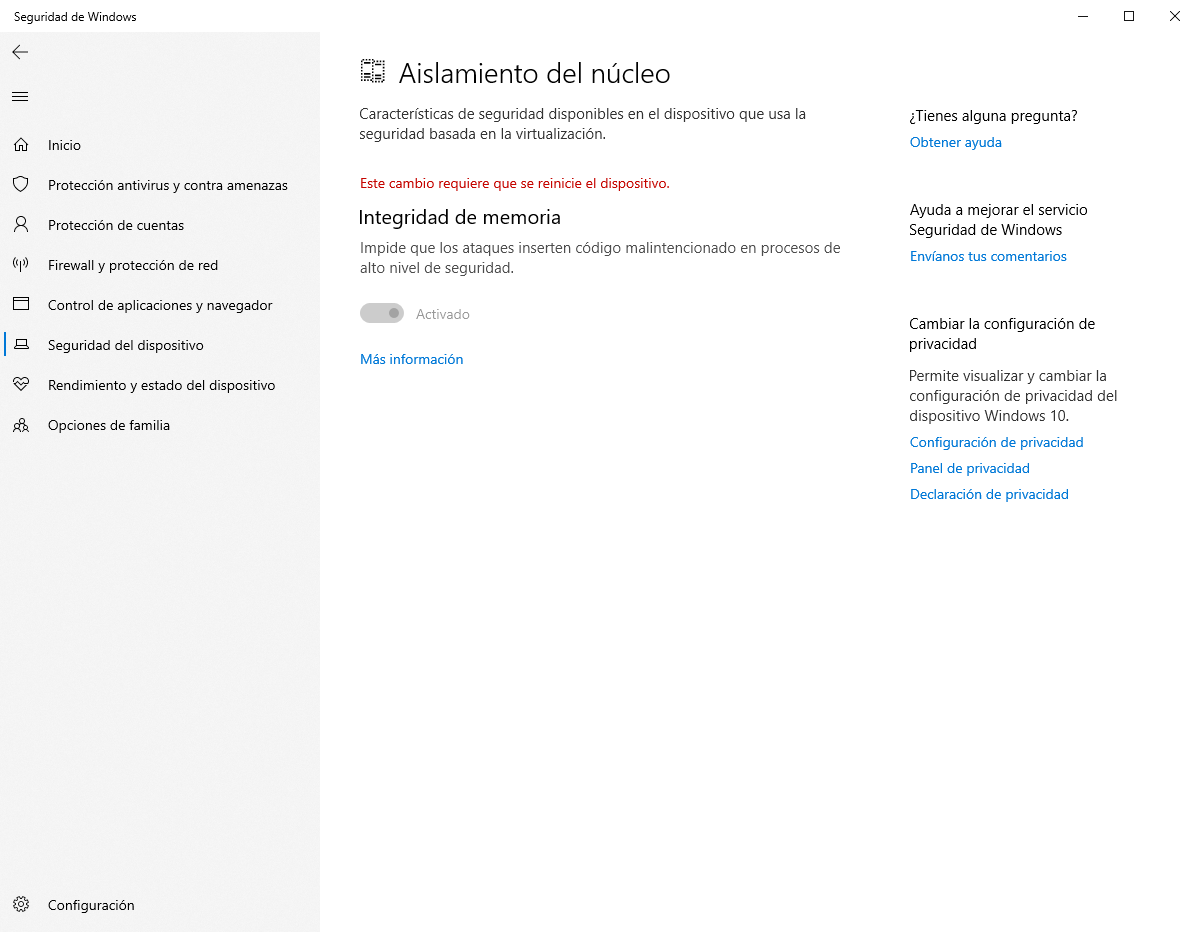
Con estos sencillos trucos, nuestro Windows 10 estará blindado frente a todo tipo de amenazas. Eso sí, nunca debemos dejar de lado el sentido común. Mejor prevenir siempre y, en caso de despiste, tener este antivirus que confiar ciegamente en él.
